記録時、内部タイムコードジェネレーターからのタイムコードおよびユーザーズビットのデータを記録します。
タイムコードのプリセット
ここでは[TC/UB設定]  [TCプリセット]項目からの設定方法について説明します。
[TCプリセット]項目からの設定方法について説明します。
[メインメニュー]  [システム]
[システム]  [記録設定]
[記録設定]  [記録フォーマット]
[記録フォーマット]  [
[  フレームレート]項目の設定が“50p”、“50i”または“24p”の場合、“ドロップ”には設定できません。
フレームレート]項目の設定が“50p”、“50i”または“24p”の場合、“ドロップ”には設定できません。
[TC/UB設定]メニュー画面をひらかずに、設定することもできます。
プリセット前に必要な設定
 [TCジェネレーター]項目を“Rec Run”または“Free Run”に設定する
[TCジェネレーター]項目を“Rec Run”または“Free Run”に設定する[Rec Run]:
タイムコードジェネレーターにプリセットしたデータが記録モード時歩進します。つなぎ部で連続したタイムコードを記録する場合に設定します。
[Free Run]:
タイムコードジェネレーターにプリセットした時点から歩進を始めます。
[メインメニュー]  [TC/UB設定]
[TC/UB設定]  [ドロップフレーム]項目で設定します。
[ドロップフレーム]項目で設定します。
[ドロップ]:
タイムコードジェネレーターの歩進のしかたをドロップフレームモードにします。記録した時間を重視するとき、この設定にします。
[ノンドロップ]:
タイムコードジェネレーターの歩進のしかたをノンドロップフレームモードにします。フレーム数を重視するとき、この設定にします。
ドロップフレーム/ノンドロップフレームモード
[メインメニュー]  [システム]
[システム]  [記録設定]
[記録設定]  [記録フォーマット]
[記録フォーマット]  [フレームレート]項目が“60p”、“60i”または“30p”の場合、1秒間の実際のフレーム数は約59.94(29.97)ですが、タイムコードの処理基準となるフレーム数は“60p”、“60i”、“30p”です。このフレーム数のズレを補正するため、10で割り切れない分の桁が上がるときに00フレームと01フレームをドロップすることでつじつまを合わせるモードをドロップフレームモード(ドロップ)といいます。
[フレームレート]項目が“60p”、“60i”または“30p”の場合、1秒間の実際のフレーム数は約59.94(29.97)ですが、タイムコードの処理基準となるフレーム数は“60p”、“60i”、“30p”です。このフレーム数のズレを補正するため、10で割り切れない分の桁が上がるときに00フレームと01フレームをドロップすることでつじつまを合わせるモードをドロップフレームモード(ドロップ)といいます。
フレームをドロップせず、実時間とのズレを無視するモードをノンドロップフレームモード(ノンドロップ)といいます。
タイムコードの設定
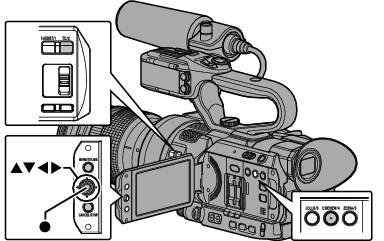
 [TC/UB設定]
[TC/UB設定]  [TCプリセット]項目を選択しセットボタン(
[TCプリセット]項目を選択しセットボタン(  )を押す
)を押す[TCプリセット]画面が表示されます。
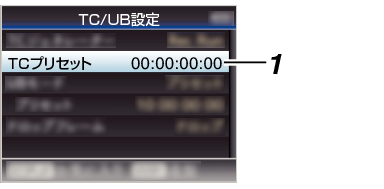
[TC/UB設定]  [TCジェネレーター]項目を“Regen”に設定した場合、パラメーターは“Regen”と表示され選択できません。
[TCジェネレーター]項目を“Regen”に設定した場合、パラメーターは“Regen”と表示され選択できません。
十字ボタン( 
 )で設定する項目にカーソルを合わせ、十字ボタン(
)で設定する項目にカーソルを合わせ、十字ボタン( 
 )で数値を変更します。
)で数値を変更します。
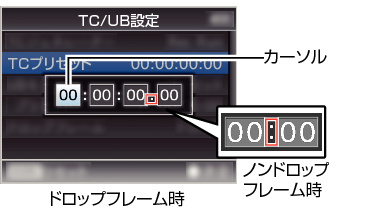
[C.REVIEW/4]ボタンを押すと各桁がリセットされ“0”になり、カーソルが時間の桁(左端)に移動します。
 )を押す
)を押すタイムコードが設定され[TC/UB設定]画面に戻ります。
設定をキャンセルする場合は[CANCEL/STOP]ボタンを押します。
通常画面に戻ります。
メニューをひらかずにタイムコードを設定する
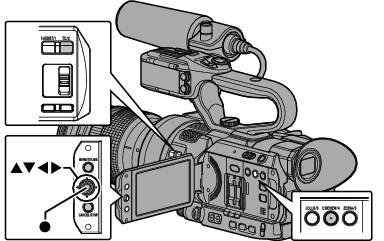
下記の場合は設定できません。
[TC/UB設定]  [TCジェネレーター]項目を“Regen”に設定している。
[TCジェネレーター]項目を“Regen”に設定している。
メニュー画面が表示されている。
カメラモードではない。
タイムコードの設定
 [TCジェネレーター]項目を“Rec Run”または“Free Run”に設定する
[TCジェネレーター]項目を“Rec Run”または“Free Run”に設定する[TCプリセット]設定画面が表示されます。
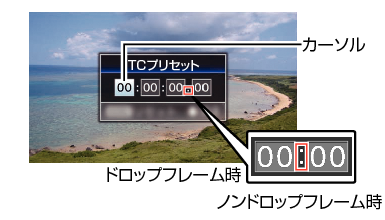
十字ボタン( 
 )で設定する項目にカーソルを合わせ、十字ボタン(
)で設定する項目にカーソルを合わせ、十字ボタン( 
 )で数値を変更します。
)で数値を変更します。
[C.REVIEW/4]ボタンを押すと各桁がリセットされ“0”になり、カーソルが時間の桁(左端)に移動します。
 )を押す
)を押すタイムコードが設定され通常画面に戻ります。
設定をキャンセルする場合は[CANCEL/STOP]ボタンを押します。
編集中にメディアモードに切り換えた場合、編集中止となり画面がとじます。
タイムコードの編集中、[メインメニュー]  [カメラ機能]
[カメラ機能]  [ユーザーボタン機能設定]項目で設定されたボタンの動作は無効となり、[C.REVIEW/4]は数値のリセットボタンとして機能します。
[ユーザーボタン機能設定]項目で設定されたボタンの動作は無効となり、[C.REVIEW/4]は数値のリセットボタンとして機能します。
SDカードに記録されているタイムコードに続けてタイムコードを記録する
本機はタイムコードリーダーも備えています。
 [TCジェネレーター]項目を“Regen”に設定する
[TCジェネレーター]項目を“Regen”に設定する撮影スタンバイ状態から記録モードに入るとき、SDカードに記録されているタイムコードデータを読み取り、その値に続けてタイムコードを記録します。
ユーザーズビットはSDカードに記録されているユーザーズビットと同じデータを記録します。
[TC/UB設定]  [TCジェネレーター]項目を“Regen”に設定した場合、タイムコードのフレーミングモードは、クリップではなく[TC/UB設定]
[TCジェネレーター]項目を“Regen”に設定した場合、タイムコードのフレーミングモードは、クリップではなく[TC/UB設定]  [ドロップフレーム]項目での設定に従います。
[ドロップフレーム]項目での設定に従います。
